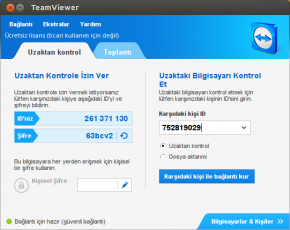TeamViewer: Revizyonlar arasındaki fark
Barışubuntu (mesaj | katkılar) (Sayfa oluşturdu, içeriği: '=='''Teamviewer Nedir?'''== Bu programı uzaktan bakım, destek, erişim, dosya transferi gerektiği durumlarda kullanabilirsiniz. Program her açılışta id ve şif…') |
k (seçke ibaresini kaldır) |
||
| (3 kullanıcıdan 11 ara revizyon gösterilmiyor) | |||
| 1. satır: | 1. satır: | ||
== | {{Yazılım bilgi kutusu2 | ||
|isim = TeamViewer | |||
|ekran_görüntüsü = TeamViewer 01.png | |||
|açıklama = TeamViewer Ubuntu üzerinde | |||
|geliştirici = TeamViewer GmbH | |||
|işletim_sistemi = [[Linux]], [[Windows]], [[Mac OS X]], [[Android]], [[iOS]] | |||
|türü = Uzaktan yönetim aracı | |||
|lisansı = [[Sahipli yazılım]] | |||
|resmi_sitesi = [http://www.teamviewer.com/tr/ www.teamviewer.com] | |||
}} | |||
'''TeamViewer''', İnternet üzerinden başka bir bilgisayarın masaüstüne erişip kontrol edebilmeyi sağlayan bir uzak masaüstü yöneticisidir. Uzaktan bakım, destek, erişim, dosya transferi gerektiği durumlarda kullanılabilir. | |||
Windows, Linux, Mac OS X, Android, iOS gibi işletim sistemlerini desteklemektedir. Yazılımın her ne kadar ücretli bir sürümü bulunuyor olsa da kişisel kullanım için sunulan ücretsiz sürümünde, önemli bir özellik kısıtlaması yoktur. | |||
== Kurulumu == | |||
TeamViewer, Ubuntu'nun resmi paket depolarına yer almamaktadır. TeamViewer'ın Ubuntu sürümünü aşağıda anlatıldığı gibi web sitesinden indirip kurabilirsiniz. | |||
Programın | * Programın [http://www.teamviewer.com/tr/download/linux.aspx web sitesinde] Ubuntu-Debian için hem 32bit hem de 64bit sürümünü bulunuyor olsa da 64 bitlik sürümün, kurulumunda bağımlılık hatası vererek kurulumun başlamadığı [http://ubuntuforums.org/showthread.php?t=2181691 görülmüştür]. Bu nedenle sisteminiz 64bit de olsa 32bitlik sürümünü indiriniz. | ||
* İndirdiğiniz ''.deb'' uzantılı dosyaya çift tıklayarak kurulumu gerçekleştirin. | |||
* Programı kurduktan sonra uygulama menüüsünde TeamViewer'ı aratarak programı çalıştırabilirsiniz (ilk açılışta lisans anlaşmasını kabul etmeniz istenir). | |||
Bağlantı | == Kullanımı == | ||
Program her açılışta bir ID ve şifre üretmektedir. Bağlantı kurulabilmesi için her iki tarafda da aynı sürümün kurulu olması gerekmektedir. Yapacağınız uzak masaüstü bağlantısı için karşı tarafın ID numarasını ve şifresine ihtiyaç duyulmaktadır. Her programın açılışında farklı bir şifre üretildiği için kullanılan şifre tek oturum için geçerlidir. | |||
Id ve şifresini edindiğiniz bilgisayara aynı zamanda programı kullanmadan İnternet erişimine açık herhangi bir tarayıcıdan bağlanmak da mümkün. | |||
== Kaynakça == | |||
* [http://forum.ubuntu-tr.net/index.php/topic,18159.msg220109.html#msg220109 Ubuntu-tr Forumu] | |||
[[ | |||
[[Kategori:İnternet uygulamaları]] | |||
18.25, 31 Ekim 2017 itibarı ile sayfanın şu anki hâli
| TeamViewer | |
|---|---|
| Geliştiren(ler): | TeamViewer GmbH |
| İşletim sistemi: | Linux, Windows, Mac OS X, Android, iOS |
| Türü: | Uzaktan yönetim aracı |
| Lisansı: | Sahipli yazılım |
| Resmi sitesi: | www.teamviewer.com |
TeamViewer, İnternet üzerinden başka bir bilgisayarın masaüstüne erişip kontrol edebilmeyi sağlayan bir uzak masaüstü yöneticisidir. Uzaktan bakım, destek, erişim, dosya transferi gerektiği durumlarda kullanılabilir.
Windows, Linux, Mac OS X, Android, iOS gibi işletim sistemlerini desteklemektedir. Yazılımın her ne kadar ücretli bir sürümü bulunuyor olsa da kişisel kullanım için sunulan ücretsiz sürümünde, önemli bir özellik kısıtlaması yoktur.
Kurulumu
TeamViewer, Ubuntu'nun resmi paket depolarına yer almamaktadır. TeamViewer'ın Ubuntu sürümünü aşağıda anlatıldığı gibi web sitesinden indirip kurabilirsiniz.
- Programın web sitesinde Ubuntu-Debian için hem 32bit hem de 64bit sürümünü bulunuyor olsa da 64 bitlik sürümün, kurulumunda bağımlılık hatası vererek kurulumun başlamadığı görülmüştür. Bu nedenle sisteminiz 64bit de olsa 32bitlik sürümünü indiriniz.
- İndirdiğiniz .deb uzantılı dosyaya çift tıklayarak kurulumu gerçekleştirin.
- Programı kurduktan sonra uygulama menüüsünde TeamViewer'ı aratarak programı çalıştırabilirsiniz (ilk açılışta lisans anlaşmasını kabul etmeniz istenir).
Kullanımı
Program her açılışta bir ID ve şifre üretmektedir. Bağlantı kurulabilmesi için her iki tarafda da aynı sürümün kurulu olması gerekmektedir. Yapacağınız uzak masaüstü bağlantısı için karşı tarafın ID numarasını ve şifresine ihtiyaç duyulmaktadır. Her programın açılışında farklı bir şifre üretildiği için kullanılan şifre tek oturum için geçerlidir.
Id ve şifresini edindiğiniz bilgisayara aynı zamanda programı kullanmadan İnternet erişimine açık herhangi bir tarayıcıdan bağlanmak da mümkün.